เคล็ดลับ 12 ข้อสำหรับ Apple CarPlay ที่ผู้ขับขี่ทุกคนควรรู้
เผยแพร่แล้ว: 2022-01-29Apple CarPlay ช่วยให้คุณทำสิ่งต่างๆ ได้ง่ายขึ้นเมื่อคุณอยู่หลังพวงมาลัย การเชื่อมต่อ iPhone กับพอร์ตบลูทูธหรือ USB ของรถยนต์ในรุ่นที่รองรับจะช่วยให้ใช้ CarPlay ในการขอเส้นทางการขับขี่ ฟังเพลงและเสียงอื่นๆ โทรออกและรับสาย ตลอดจนฟังและตอบกลับข้อความตัวอักษรได้ คุณสามารถทำงานส่วนใหญ่เหล่านี้ให้สำเร็จได้ด้วยการพูดคุยกับ Siri โดยตรง แทนที่จะต้องเล่นซอโดยใช้การควบคุมหน้าจอสัมผัสที่ละสายตาจากท้องถนน
Apple ยังคงเพิ่มขีดความสามารถของ CarPlay โดยการเพิ่มคุณสมบัติใหม่หลายอย่างและขจัดอุปสรรคที่น่ารำคาญออกไป การอัปเดตล่าสุดช่วยให้ทำงานหลายอย่างพร้อมกัน ปรับปรุงการทำงานร่วมกับ Siri เพิ่มสถานีชาร์จ EV บนแผนที่ และแนะนำมุมมองปฏิทินใหม่
การปรับปรุงที่ดีที่สุดอย่างหนึ่งคือการเปลี่ยนแปลงเพื่อให้ผู้โดยสารตรวจสอบ iPhone ที่เชื่อมต่อโดยไม่รบกวนสิ่งที่คุณเห็นบนแดชบอร์ด CarPlay ด้านล่างนี้คือคำแนะนำและเคล็ดลับบางประการที่จะช่วยให้คุณใช้งาน CarPlay ได้อย่างมีประสิทธิภาพยิ่งขึ้น
1. มุ่งเน้นที่การขับขี่ของคุณ
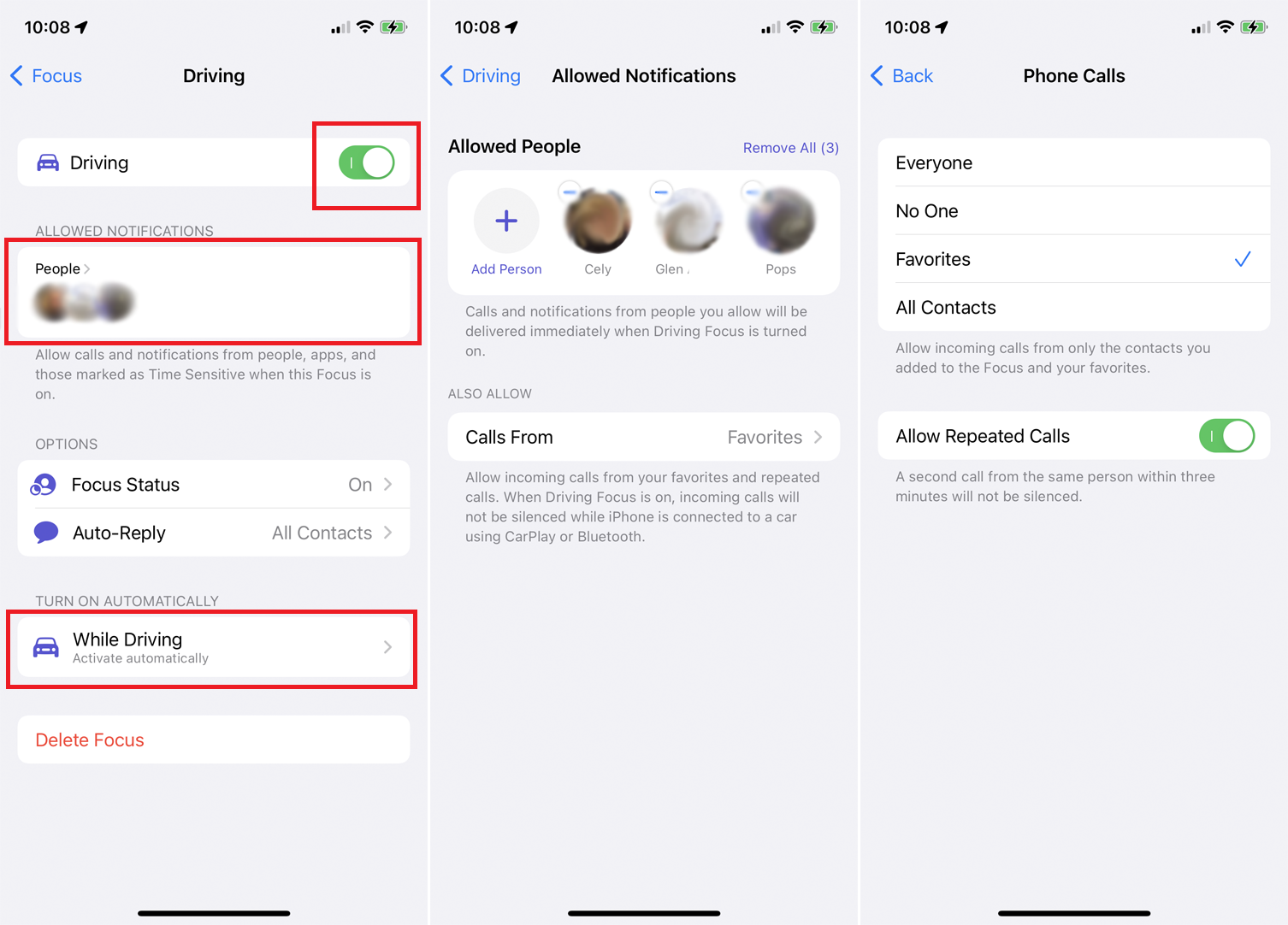
ด้วย iOS 15 Apple ได้ปรับปรุงตัวเลือก Do Not Disturb ของ iPhone ให้เป็นโหมดใหม่ที่เรียกว่า Focus ซึ่งจะช่วยควบคุมการแจ้งเตือนได้ หมวดหมู่หนึ่งในโฟกัสคือการขับขี่ ตั้งค่านี้ภายใต้ การตั้งค่า > โฟกัส > การขับขี่ และเปิดใช้งานสวิตช์ข้างการ ขับรถ
หากต้องการอนุญาตการแจ้งเตือนจากผู้ติดต่อบางราย ให้แตะส่วน ผู้คน ภายใต้การแจ้งเตือนที่อนุญาต ที่นี่ คุณสามารถเพิ่มหรือลบเฉพาะบุคคลและตั้งค่าให้สามารถโทรผ่านได้ ในส่วนตัวเลือก คุณสามารถตั้งค่าข้อความอัตโนมัติเพื่อเตือนใครก็ตามที่พยายามติดต่อคุณว่าคุณกำลังขับรถอยู่ แตะรายการภายใต้ เปิดโดยอัตโนมัติ เพื่อกำหนดว่าเมื่อใดควรใช้โฟกัสนี้
2. ทำงานหลายอย่างพร้อมกันขณะใช้ CarPlay
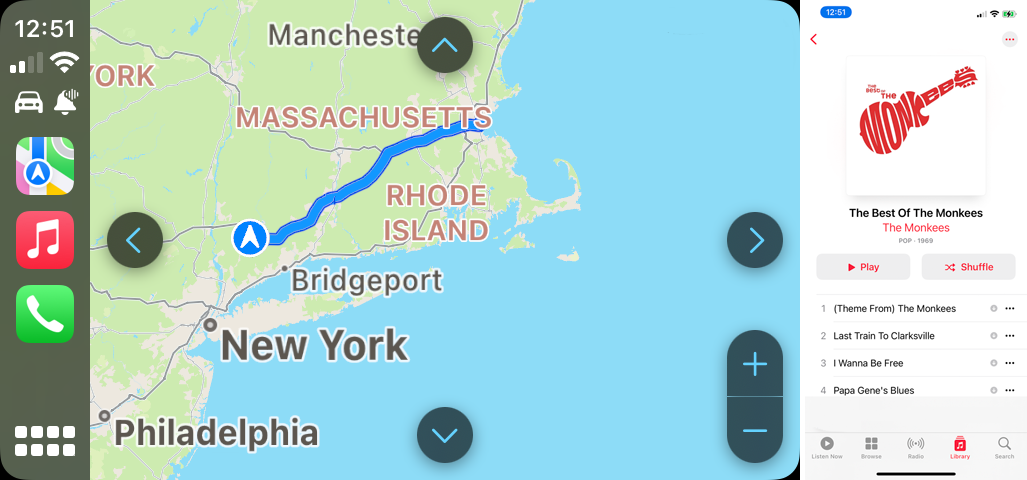
ในอดีต CarPlay จะจำลองแอปที่เปิดอยู่บนโทรศัพท์ของคุณ แต่ก็ไม่ได้มีประโยชน์เสมอไปเมื่อพยายามทำสองสิ่งพร้อมกัน ตัวอย่างเช่น หากคุณเปิด Maps บนแดชบอร์ดของรถและมีคนเปิดแอป Music บนโทรศัพท์ของคุณ คุณจะสูญเสียเส้นทางไป ด้วย iOS 13 ขึ้นไป สิ่งนั้นจะไม่เกิดขึ้น ผู้โดยสารของคุณสามารถเปิดแอปใดก็ได้บนโทรศัพท์ของคุณ และมุมมองแดชบอร์ดยังคงเหมือนเดิม
3. ควบคุมแดชบอร์ดของคุณ
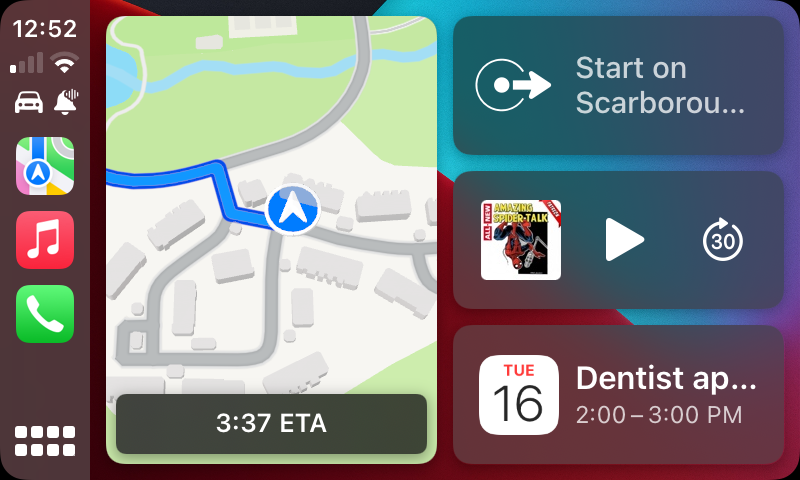
จนถึง iOS 13 แดชบอร์ดของคุณสามารถแสดงได้ครั้งละหนึ่งแอปเท่านั้น หากคุณต้องการดูหน้าจอการนำทางของ Maps และใช้เครื่องเล่นเพลง คุณจะต้องเด้งไปมาระหว่างทั้งสอง ตอนนี้คุณสามารถแบ่งหน้าจอระหว่างสองหรือสามแอพเพื่อกำหนดเส้นทางการขับขี่ในหน้าต่างหนึ่ง ควบคุมเพลงจากอีกหน้าต่างหนึ่ง และดูปฏิทินของคุณในส่วนที่สามของหน้าจอ เป็นต้น
แดชบอร์ดยังมีการกำหนดค่าที่แตกต่างกันสามแบบที่คุณสามารถสลับไปมาได้โดยการแตะที่ปุ่มโฮม แสดงแอปปัจจุบันหรือแอปสุดท้ายแบบเต็มหน้าจอ ดูหลายแอปในโหมดแยกหน้าจอ หรือดูหน้าจอหลักด้วยการเข้าถึงแอปทั้งหมดของคุณ
คุณยังสามารถแตะที่แอปเพื่อแสดงแบบเต็มหน้าจอ แล้วแตะไอคอนใดไอคอนหนึ่งทางด้านซ้ายของแดชบอร์ดเพื่อสลับไปยังแอปล่าสุด
4. ปรับแต่งวอลเปเปอร์ของคุณ
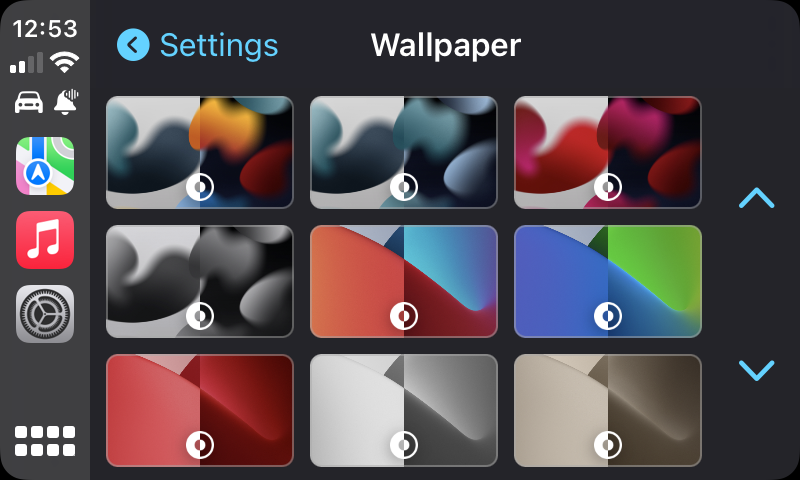
iOS เวอร์ชันใหม่แต่ละเวอร์ชันจะเพิ่มภาพวอลเปเปอร์เพื่อระบายสีพื้นหลัง CarPlay ของคุณ หากต้องการปรับแต่งวอลเปเปอร์ ให้เปิดแอปการตั้งค่าใน CarPlay แล้วเลือก วอลเปเปอร์ แตะรูปภาพที่คุณต้องการใช้เป็นวอลเปเปอร์ใหม่ จากนั้นแตะปุ่ม Set
5. อยู่แบบแฮนด์ฟรีกับ Siri
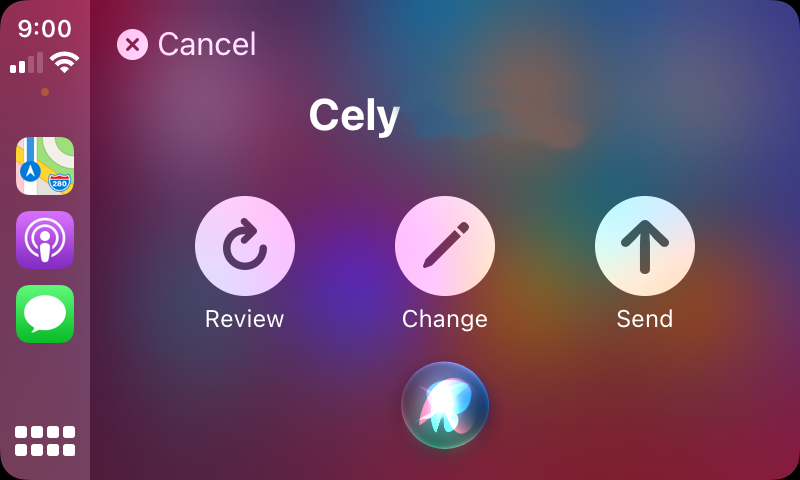
หากคุณใช้ iOS 14 ขึ้นไป Siri จะไม่บดบังการดูหน้าจอรถของคุณอีกต่อไป เมื่อคุณโทรหาผู้ช่วยเสียง ตอนนี้เมื่อคุณโต้ตอบกับ Siri จะปรากฏเป็นลูกบอลหมุนเล็กๆ ที่ด้านล่างของหน้าจอ
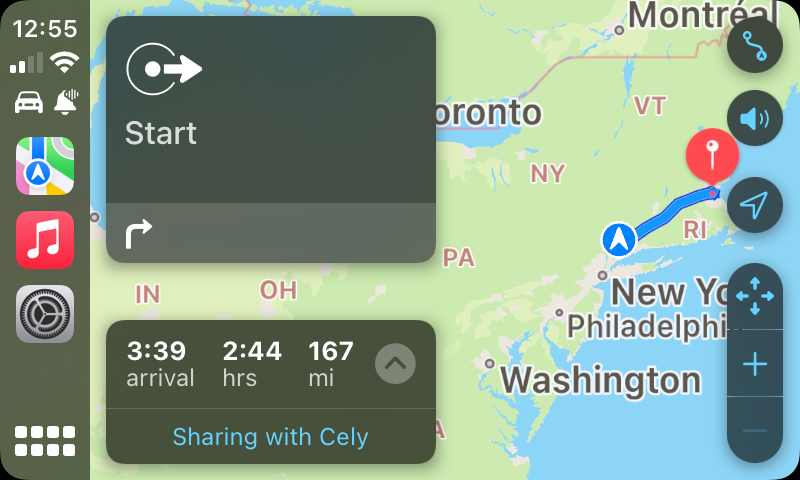
หากคุณต้องการสื่อสารกับผู้อื่นขณะขับรถ Siri สามารถช่วยเหลือและเสนอตัวเลือกการส่งข้อความแบบแฮนด์ฟรี คุณสามารถพูดบางอย่างเช่น “หวัดดี Siri ส่งข้อความเสียงไปที่ [ชื่อบุคคล]” แล้วบันทึกข้อความของคุณ จากนั้นคุณจะตรวจสอบหรือเปลี่ยนแปลงข้อความก่อนส่งได้ Siri จะแชร์ ETA ของคุณกับคนอื่นด้วย ซึ่งเป็นส่วนเสริมที่เป็นประโยชน์หากคุณไปนัดหมายสาย แค่พูดว่า “หวัดดี Siri แชร์เวลาถึงโดยประมาณของฉันกับ [ชื่อบุคคล]”
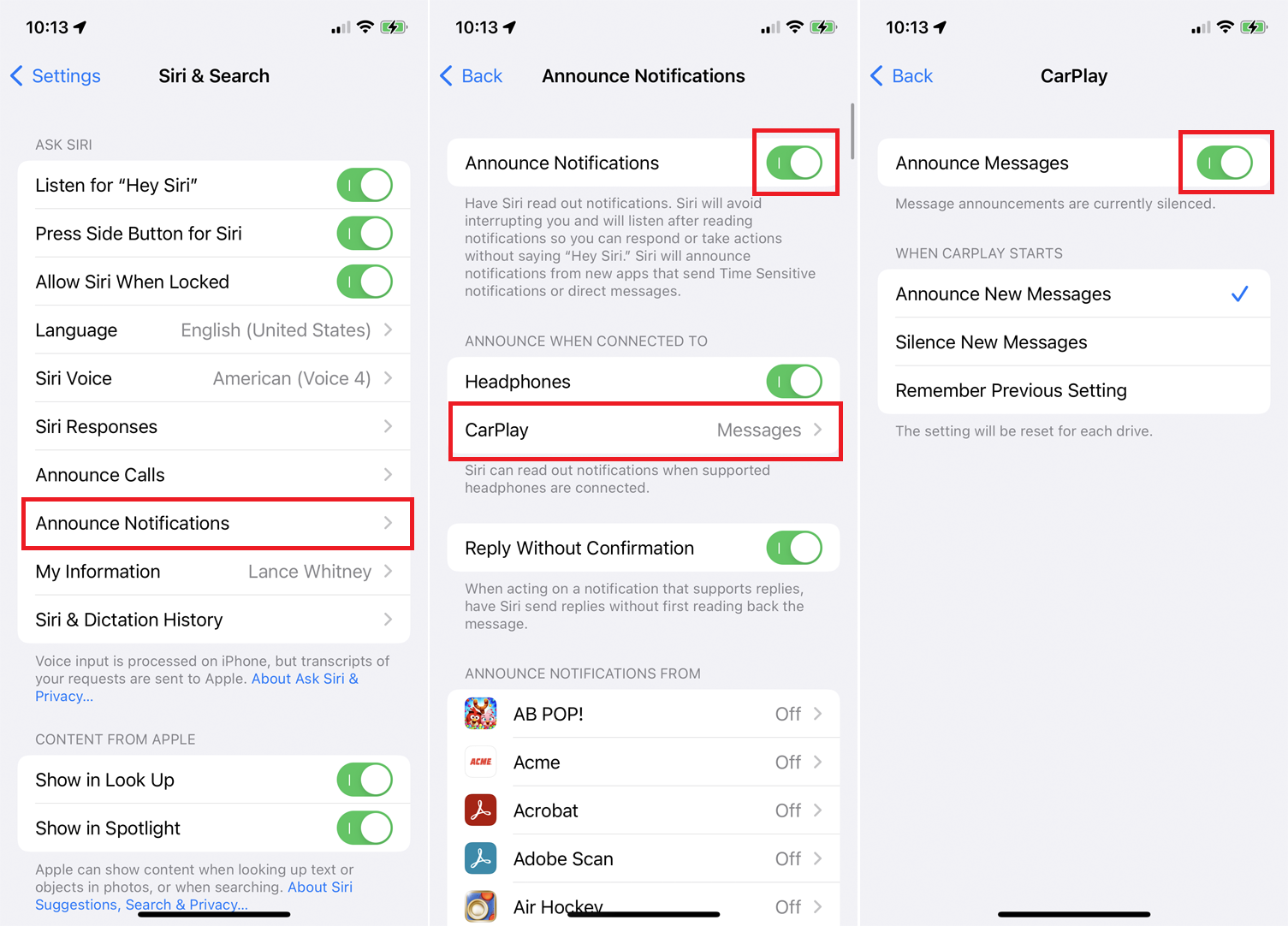
และด้วย iOS 15 ขึ้นไป Siri สามารถประกาศข้อความใหม่ได้ เพื่อให้คุณไม่วอกแวกเมื่อดูแดชบอร์ด ในการตั้งค่านี้ ให้เปิด การตั้งค่า > Siri และการค้นหา > ประกาศการแจ้งเตือน และเปิดใช้งานสวิตช์สำหรับ ประกาศการแจ้งเตือน แตะ CarPlay แล้วเปิดสวิตช์สำหรับ ประกาศข้อความ จากนั้นตั้งค่าว่าคุณต้องการให้ Siri ตอบสนองอย่างไรเมื่อมีข้อความใหม่เข้ามา

6. ค้นหาสถานีชาร์จ EV
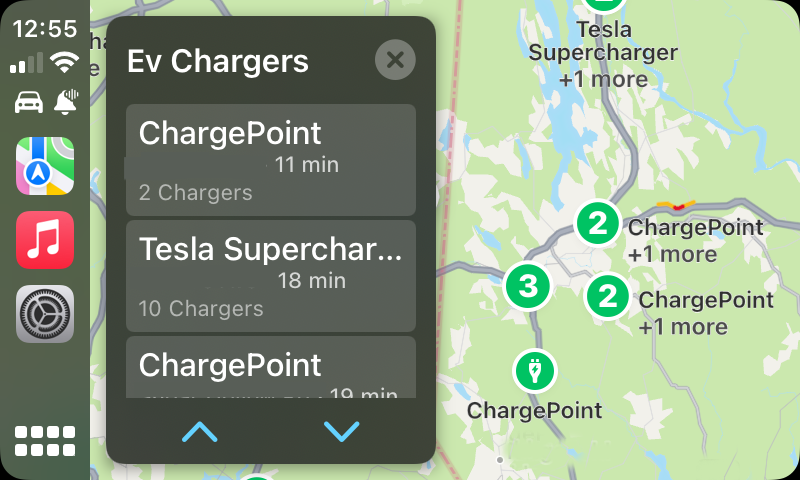
หากคุณเป็นเจ้าของรถยนต์ไฟฟ้า คุณสามารถขอความช่วยเหลือจาก CarPlay เมื่อถึงเวลาต้องเสียค่าบริการ กดแถบค้นหาใน Apple Maps แล้วพิมพ์ "EV Chargers" แตะรายการ EV Chargers จากผลการค้นหาเพื่อดูแผนที่ที่มีสถานีชาร์จที่ใกล้ที่สุด
7. เพิ่มแอพเพิ่มเติม
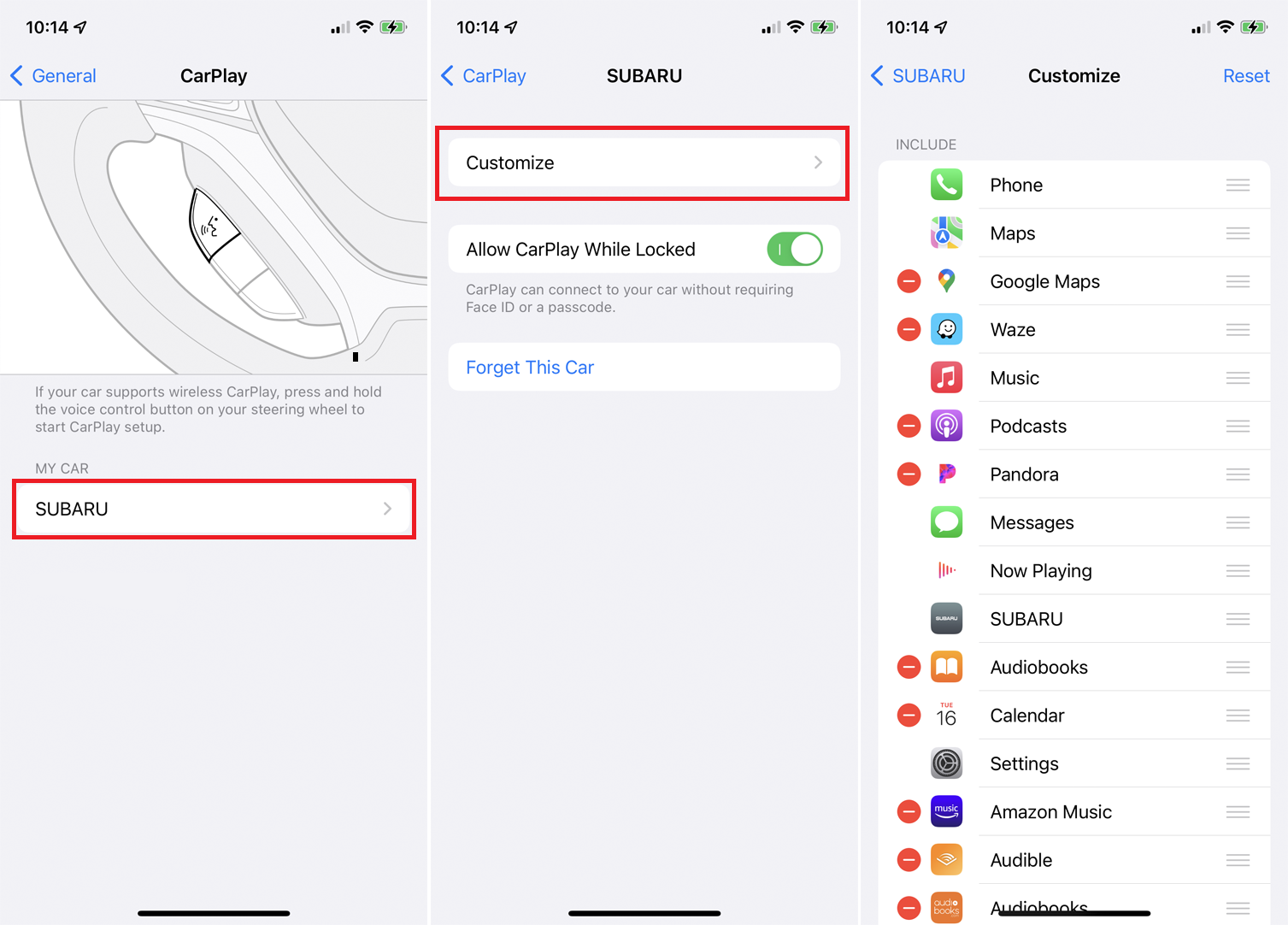
Apple ได้ขยายประเภทของแอพที่รองรับผ่าน CarPlay คุณสามารถเพิ่มแอพที่เข้ากันได้สำหรับสถานีชาร์จ EV ที่จอดรถ ส่งอาหาร และหมวดหมู่อื่นๆ คุณยังสามารถเปลี่ยนไปใช้แอปการนำทางอื่น เช่น Google Maps และ Waze
แนะนำโดยบรรณาธิการของเรา
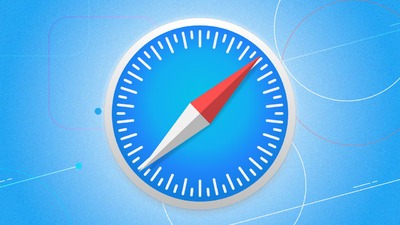
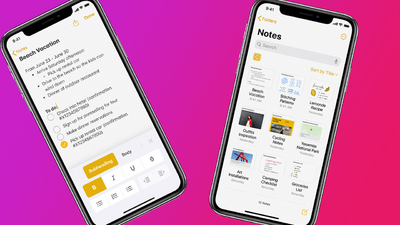

จัดการแอพที่มีให้สำหรับ CarPlay โดยเปิด การตั้งค่า > ทั่วไป > CarPlay บน iPhone ของคุณ แตะชื่อรถของคุณแล้วเลือก ปรับแต่ง เพื่อเพิ่ม ลบ และเปลี่ยนลำดับของแอพที่มี
8. ดูแผนที่โดยละเอียด
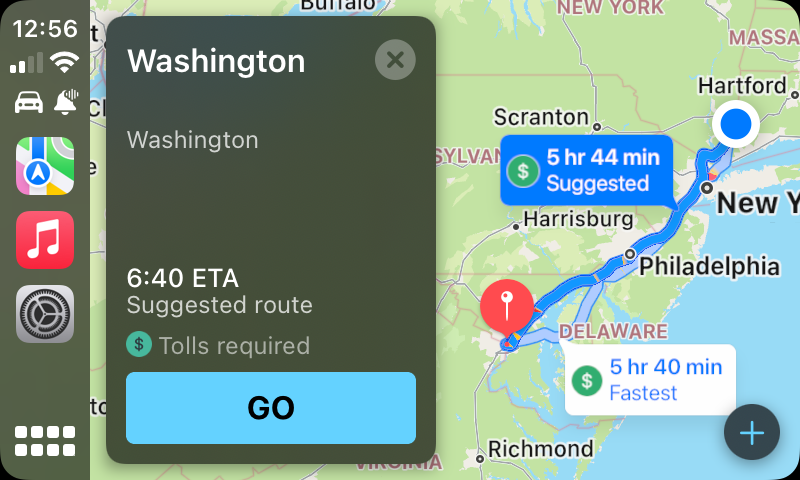
ผู้ขับขี่ส่วนใหญ่ใช้ CarPlay ในการบอกเส้นทาง ดังนั้น Apple ได้พัฒนาแอพ Maps เพื่อส่งข้อมูลให้มากขึ้น ขณะนำทางไปตามเส้นทาง คุณสามารถดูการจำกัดความเร็ว ทิศทาง เวลามาถึงโดยประมาณ อาคาร 3 มิติ และธุรกิจต่างๆ เช่น ปั๊มน้ำมันและร้านอาหาร Siri ยังให้เส้นทางการขับขี่ที่เฉพาะเจาะจงมากขึ้นในปัจจุบัน เช่น "เลี้ยวขวาที่สัญญาณไฟจราจรถัดไป" แทน "เลี้ยวขวา 800 ฟุต"
9. ฟังแอพเพลง
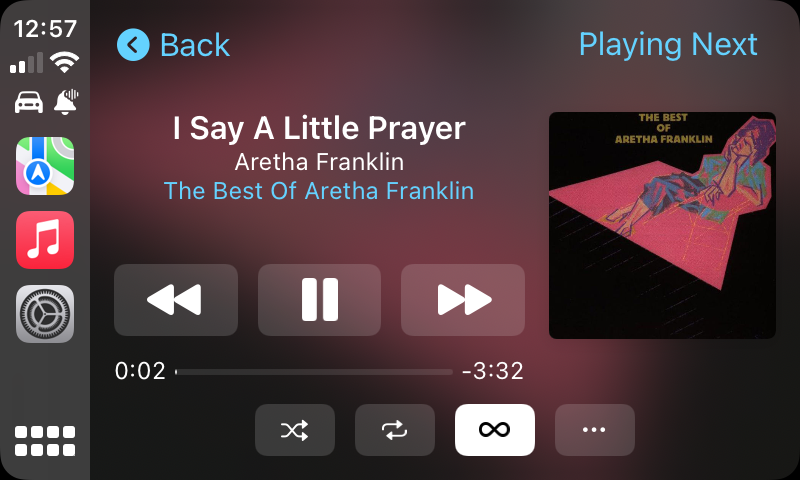
ด้วย iOS 13 หรือสูงกว่า แอพเพลงจะสบายตาขึ้นเมื่อใช้ CarPlay หน้าปกอัลบั้มมีขนาดใหญ่ คุณจึงสามารถระบุอัลบั้มด้วยภาพได้ง่ายขึ้น การนำทางไปยังอัลบั้มและเพลย์ลิสต์ของคุณเป็นกระบวนการที่เร็วและง่ายกว่า อินเทอร์เฟซใช้งานง่ายขึ้น เนื่องจากคุณสามารถดูปกอัลบั้มได้ที่ด้านขวาของหน้าจอ และยังคงใช้การควบคุมหน้าจอสัมผัสสำหรับการเล่นเพลง
10. ดูว่ากำลังเล่นอะไรอยู่
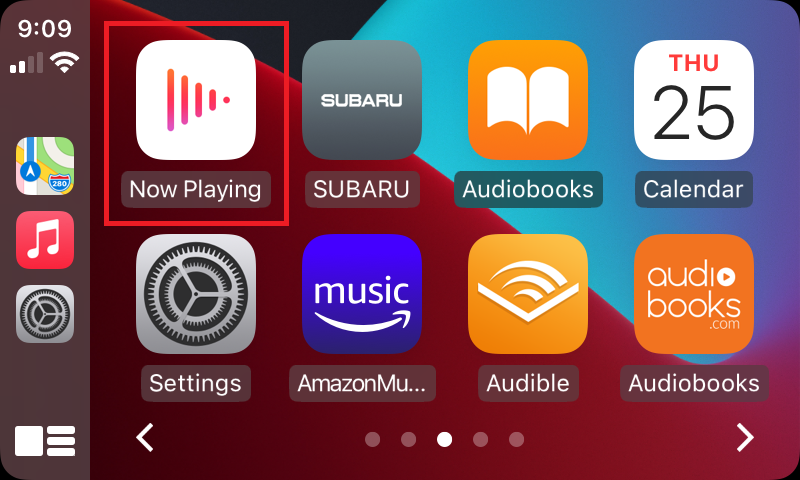
คุณสามารถดูรายละเอียดทั้งหมดเกี่ยวกับเพลง พ็อดคาสท์ หรือหนังสือเสียงที่กำลังเล่นอยู่ได้อย่างง่ายดายผ่านแอปที่ชื่อว่ากำลังเล่นอยู่ แอปกำลังเล่นสามารถเข้าถึงได้จากหน้าจอหลัก หรือหากคุณอยู่ในแอปเสียงอยู่แล้ว ให้แตะไอคอนกราฟเสียงที่มุมบนขวา
11. ดูปฏิทินของคุณ
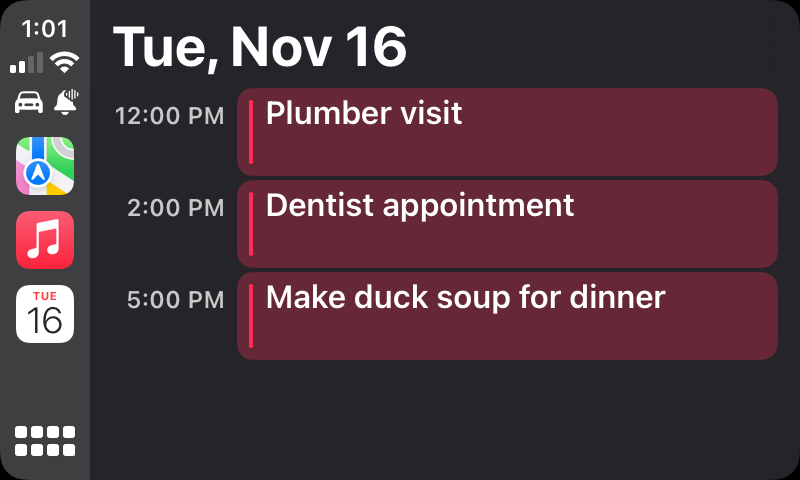
คุณสามารถดูการนัดหมายในปฏิทินของคุณสำหรับวันปัจจุบัน เพียงไปที่หน้าจอหลักแล้วแตะไอคอน ปฏิทิน หรือขอให้ Siri แสดงปฏิทินของคุณ
12. ปรับแต่งการตั้งค่า CarPlay
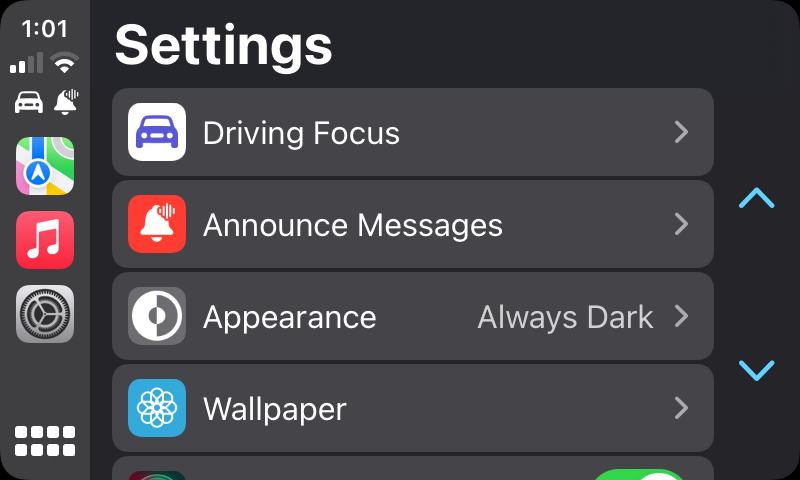
CarPlay มีแอปการตั้งค่าเฉพาะของตัวเอง ซึ่งคุณสามารถปรับแต่งตัวเลือกต่างๆ ได้ เช่น เปิดหรือปิด Driving Focus, Siri Suggestions และ Album art นอกจากนี้ยังมีสวิตช์ที่กำหนดรูปแบบสีของแอป CarPlay ระหว่างโหมดมืดและธีมแสงเริ่มต้น
